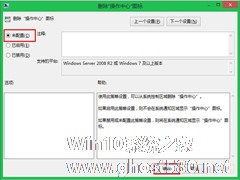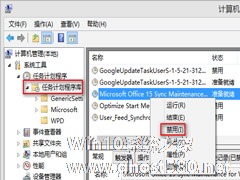-
Win8.1如何还原操作中心图标
- 时间:2024-11-23 04:55:37
大家好,今天Win10系统之家小编给大家分享「Win8.1如何还原操作中心图标」的知识,如果能碰巧解决你现在面临的问题,记得收藏本站或分享给你的好友们哟~,现在开始吧!
在Win8.1系统中,Win8.1操作中心默认是隐藏的,因为不显示在任务栏的右下角,所以想要恢复操作中心图标,就要先把它开启。那么Win8.1如何还原操作中心图标呢?
方法步骤
1.打开“控制面板”窗口,将查看方式设置为“大图标”,接着点击其中“通知区域图标”,再点击“启用或关闭系统图标”,将窗口列表中“操作中心”设置为“启用”状态,点击“确定”按钮保存即可。

2.任务栏操作中心图标仍无法恢复显示,可以打开“运行”命令窗口,键入“gpedit.msc”按回车,打开本地组策略编辑器窗口,依次展开:用户配置—管理模板—开始菜单和任务栏,然后在右侧窗口中找到并双击打开“删除操作中心图标”选项。

3.弹出选项设置对话框,将其设置为“未配置”或“已禁用”,点击“确定”按钮保存,退出组策略即可恢复任务栏操作中心图标。

以上就是Win8.1如何还原操作中心图标的方法和步骤了,如果想要关闭Win8.1操作中心,可以从同样的路径来设置。
以上就是关于「Win8.1如何还原操作中心图标」的全部内容,本文讲解到这里啦,希望对大家有所帮助。如果你还想了解更多这方面的信息,记得收藏关注本站~
【Win10系统之家②文章,转载请注明出处!】
相关文章
-
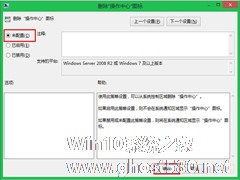
在Win8.1系统中,Win8.1操作中心默认是隐藏的,因为不显示在任务栏的右下角,所以想要恢复操作中心图标,就要先把它开启。那么Win8.1如何还原操作中心图标呢?
方法步骤
1.打开“控制面板”窗口,将查看方式设置为“大图标”,接着点击其中“通知区域图标”,再点击“启用或关闭系统图标”,将窗口列表中“操作中心”设置为“启用”状态,点击“确定”按钮保存即可。... -

我桌面右下角的小喇叭图标突然不见了!相信很多朋友在使用Win8.1系统的过程中遇到了这样的情况,Win8.1通知区域的小喇叭莫名其妙的消失了,电脑仍然可以播放音频文件,但是这样就没法控制音量。因此我们要想办法重新找回那个丢失的小喇叭图标,具体操作方法如下。
1、在win8.1传统桌面下,点击任务栏右下角的小三角图标(显示隐藏的图标),接着点击“自定义”选项。
... -

Win8.1系统增加了微软自身的IE浏览器的性能,不仅在针对触摸屏操作体验上更加优秀,而且也改善了此前被诟病的一些细节。接下来我们来看看Win8.1的IE11浏览器如何通过通过选项卡和窗口执行多任务操作。
使用选项卡,你可以在一个浏览窗口中打开多个网站,因此在这里你可以轻松打开、关闭网站以及在网站间轻松切换。选项卡栏可显示你在InternetExplorer中已经打开的所... -
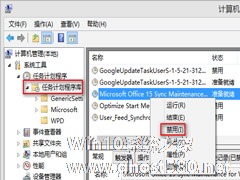
在Win8.1系统上安装了Microsoftoffice2013办公软件后,发现每次启动后系统通知区域会出现一个“Microsoftoffice上载中心”红色图标,这意味着这个功能每次都会自动启动,那我们该如何让Office2013不会开机启动上载中心呢?推荐:Win8.1专业版下载
解决方法
1、右键点击Win8.1桌面上的“这台电脑”图标,然后选择“管理”...